TẠO BÀI ELEARNING CƠ BẢN
1.Tạo bài Elearning
- Mặc định khi mới khởi động chương trình AVINA đã tạo sẵn một tài liệu trống:

Người dùng tiến hành soạn thảo nội dung trên tài liệu trống này là tiến hành lưu lại để được một tài liệu mới.
2.Chọn [Mẫu]
Sau khi phần mềm mở lên, click [Tệp]

- Tại [Tệp] => Chọn [Mới] => chọn [Mẫu] người dùng mong muốn => chọn [Tạo]

3.Lưu bài Elearning
- Cách 1: Tại [Tệp] => Chọn [Lưu với] => Chọn [Máy tính] => Chọn [Duyệt] => Đến vị trí [Thư mục] muốn lưu

- Cách 2: Tại Trang trình bày => Nhấn tổ hợp phím [Ctrl + S]
- Cách 3: Chọn icon [Lưu]



- 4. Lưu đè lên [Tệp] đã lưu trước đó (Lưu)
- Cách 1: Tại [Tệp] => Chọn [Lưu] (Điều kiện: đã lưu trước đó)
- Cách 2: Nhấn tổ hợp phím [Ctrl + S]
- Cách 3: Chọn icon [Lưu]


- 5.Mở [Tệp] đã lưu
- Cách 1: Tại [File] => Chọn [Mở]
- Chọn [Các tài liệu gần đây]
-

- Chọn [CLS]
-

- Chọn [Máy tính] => Hiển thị [Các thư mục gần đây] => Chọn [Thư mục] muốn mở => Chọn [Duyệt] => Đến vị trí [Thư mục] muốn mở
-

- Cách 2: Nhấn tổ hợp phím [Ctrl + O] => Đến [Thư mục] => chọn [Tệp] muốn mở
- 6.Xuất tệp
- Tại [Tệp] => Chọn [Xuất bản]
- Xuất bản ra PowerPoint
- Xuất ra Word
- Xuất ra PDF

- 7.Tùy chọn
- Tại [Tệp] => Chọn [Tùy chỉnh]
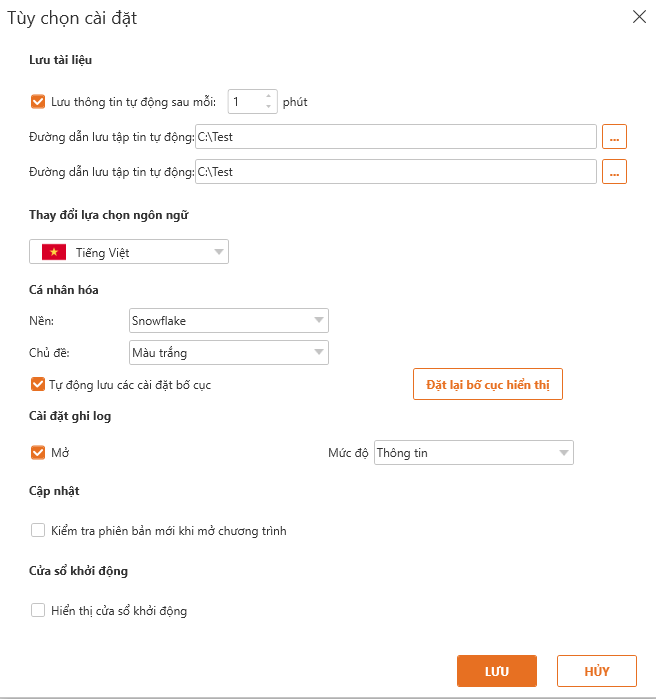
- Chức năng tại [Lưu tài liệu]
- [Lưu thông tin tự động sau mỗi phút]: Chọn vào checkbox này đồng thời thiết lập thời gian để phục hồi công việc của bạn nếu bạn gặp sự cố cúp điện hoặc ứng dụng tắt bất ngờ
- [Đường dẫn lưu tập tin tự động]: Chọn địa chỉ lưu [Tệp] tự động
- [Đường dẫn lưu tập tin tự động]: Chọn địa chỉ lưu [Tệp] mặc định
- Tùy chỉnh ngôn ngữ => chọn combobox [Thay đổi lựa chọn ngôn ngữ], người dùng có thể chọn ngôn ngữ cho phiên bản sử dụng bằng Tiếng anh or Tiếng Việt
- Để đáp ứng tốt hơn cho việc nhận biết các vấn đề, nguyên nhân xảy ra lỗi, người hỗ trợ cần bật Chức năng [Cài đặt ghi log] => chọn [Mở] => chọn [Mức độ] gồm: Lỗi nghiêm trọng, cảnh báo, Lỗi, thông báo, thông tin, tất cả. Tự động cập nhập thì chọn vào [Kiểm tra phiên bản mới khi mở chương trình]

